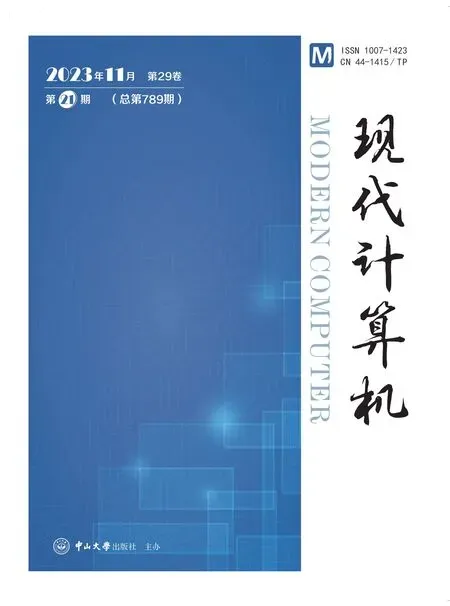基于Python的办公自动化应用
周洪斌,苗盼盼
(沙洲职业工学院数字化与微电子学院,张家港 215600)
0 引言
Python 程序设计语言具备语法简洁、灵活高效、类库丰富等优点,在网络爬虫[1]、数据分析、人工智能、办公自动化、Web 自动化测试[2]等方面得到了广泛运用。办公自动化是众多企事业单位每天面临的重要工作,当面临多个文档、电子表格需要处理时,采用传统的单个文档一一处理的方式不仅枯燥乏味、耗时费力,而且容易出错,采用Python 实现办公自动化,实现文档、电子表格的批量处理,可以有效提高办公效率。Python 语言提供了丰富的类库支持Word 文档、Excel 表格的自动化处理[3]以及电子邮件的自动收发。
1 Python办公自动化基础
1.1 操作Word文件
Win32com 是Python 操作Word 文件的常用组件,只要计算机已安装Microsoft Office 软件,Python 就可以通过内置的Win32com 组件对Microsoft Office文件进行存取。
(1)创建Word应用程序变量
from win32com.client import Dispatch
word=Dispatch(“Word.Application”)
word.Visible=0
word.DisplayAlerts=0
Word 应用程序变量的Visible 属性表示是否显示Word 界面,0 表示不显示;DisplayAlerts 属性表示是否显示Word警告信息,0表示不显示。
(2)新建文档并写入内容
doc=word.Documents.Add()
range=doc.Range(0,0)
range.InsertAfter(“Python写入”)
Word 应用程序变量的Documents.Add 方法用于新建一个文件,Range方法用于设置文件位置,InsertAfter方法表示在该位置后面写入内容。
(3)保存、关闭文件并退出Word应用程序
doc.SaveAs(“D:\py.docx”)
doc.Close()
word.Quit()
自动操作文件完成后退出Word 应用程序,以免占用系统资源。
1.2 读写Excel文件
Pandas 是Python 广泛使用的数据分析库,可以用于读写Excel 表格、CSV 等格式的数据文件[4]。Pandas库主要提供了Series、DataFrame两种类型的数据对象用于存储及分析数据。Series用于存储一行或一列的数据,可以理解为Excel表格中的一列数据;DataFrame 用于存储多行和多列的数据集合,可以理解为Excel 的表格。通过Pandas读写Excel文件的基本步骤如下:
(1)通过pandas 提供的read_excel 方法读取Excel文件
import pandas as pd
data=pd.read_excel(“员工信息.xlsx”)
上面的data 变量即为DataFrame 类型的变量。
(2)通过列名访问数据列
from datetime import datetime
#计算工龄
data[“工龄(年)”]=datetime.now().year-data
[“入职时间”].dt.year
(3)通过to_excel方法写数据到Excel文件中
data.to_excel(“员工工龄.xlsx”)
1.3 Python发送邮件
SMTP 是发送邮件的协议,Python 通过内置的smtplib和email两个模块提供对SMTP的支持,smtplib 负责发送邮件,email 负责构造邮件。使用Python发送邮件的主要代码如下:
(1)导入需要的smtplib和email模块
import smtplib
import email.mime.multipart
import email.mime.text
(2)给出发件人邮箱、授权码及收件人邮箱
#发件人邮箱
sendAddr=‘szitzhb@qq.com’
#发件人授权码
password=‘wheqqckqwysxugha’
#收件人邮箱
recipientAddrs=‘itfans@163.com’
(3)通过email 模块的MIMEMultipart 对象构造邮件内容,包括发件人、收件人、邮件主题及正文
#构造邮件内容
msg=email.mime.multipart.MIMEMultipart()
msg[‘from’]=sendAddr
msg[‘to’]=recipientAddrs
#邮件主题
msg[‘subject’]=‘Python发送邮件’
#邮件正文
txt=email.mime.text.MIMEText(‘这是一封来自
Python的邮件。’,‘plain’,‘utf-8’)
msg.attach(txt)
(4)建立与服务器的连接并发送邮件
#建立SMTP_SSL连接
smtp=smtplib.SMTP_SSL(‘smtp.qq.com’,465)
#登录邮箱
smtp.login(sendAddr,password)
#发送邮件
smtp.sendmail(sendAddr,recipientAddrs,str(msg))
smtp.quit()
2 综合应用
企业人力资源部门给新员工发送PDF 格式的录用通知书通知其办理入职手续,是人力资源部门的一项常规工作。如果录用的新员工人数较多,则是一项费时费力的工作。我们可以通过Python 实现PDF 格式录用通知书的批量产生并自动发送电子邮件,具体过程如图1所示。

图1 批量产生录用通知书并发送邮件过程
2.1 制作新员工录用通知书模板
制作如图2 所示的录用通知书Word 模板,{{name}}、{{gender}}、{{department}}以及{{position}}表示占位符,是需要填充的内容,并可以根据需要设置好格式。

图2 新员工录用通知书模板
2.2 读取新员工录用名单
通过Pandas 从图3 所示的员工录用Excel 名单中读取录用信息。

图3 新员工录用名单
主要代码如下:
#导入pandas
import pandas as pd
#读取excel文件
emps=pd.read_excel(‘录用名单.xlsx’)
#依次获得各列的值,即新员工姓名、
性别、入职部门、岗位以及邮箱
name=emps[“姓名”].str.rstrip()
#将性别男、女转换成先生、女生
gender=emps[‘性别’].str.rstrip().map(dict(zip
([‘男’,‘女’],[‘先生’,‘女士’])))
department=emps[‘入职部门’].str.rstrip()
position=emps[‘入职岗位’].str.rstrip()
email=emps[‘邮箱’].str.rstrip()
2.3 根据模板批量生成录用通知书
使用DocxTemplate 可以根据模板批量生成录用通知书,主要步骤如下:
(1)安装并导入DocxTemplate
pip install docxtpl
from docxtpl import DocxTemplate
(2)使用2.2 节读取的新员工录用名单填充模板
num=emps.shape[0]
for i in range(num):
context={
“name”:name[i],
“gender”:gender[i],
“department”:department[i],
“position”:position[i]
}
tpl=DocxTemplate(‘录用通知书模板.docx’)
#通过DocxTemplate的render方法渲染模板
tpl.render(context)
#生成每个新员工的录用通知书
tpl.save(file_path+r“{}的录用通知书.docx”.format
(name[i]))
生成的录用通知书效果如图4所示。

图4 生成的新员工录用通知书
2.4 生成PDF格式的录用通知书
可以通过Win32com 组件把上一步生成的Word 格式的录用通知书自动转换成PDF 格式。主要代码如下:
doc=word.Documents.Open(fileName)
#下面的2行代码用于把文件扩展名改为pdf
index=fileName.find(“.”)
pdfFile=fileName[0:index]+“.pdf”
#存为PDF格式,17代表PDF格式
doc.SaveAs(pdfFile,17)
doc.Close()
2.5 自动发送电子邮件
使用Python 自动发送电子邮件,并把上一步生成的PDF 格式的录用通知书作为附件发送。添加附件的主要代码如下:
msg=email.mime.multipart.MIMEMultipart()
part=MIMEApplication(open(attachName,‘rb’).read())
part.add_header(‘Content-Disposition’,‘attachment’,
filename=attachName)
msg.attach(part)
3 结语
Python语言为办公自动化提供了Win32com、Pandas、DocxTemplate、smtplib 等丰富的类库,可以实现Word、Excel文档以及邮件处理的自动化,摆脱机械性和重复性的烦琐事务,降低企事业单位用工成本,提高工作“含金量”,实现企事业单位的自动化、高效化、智能化办公。